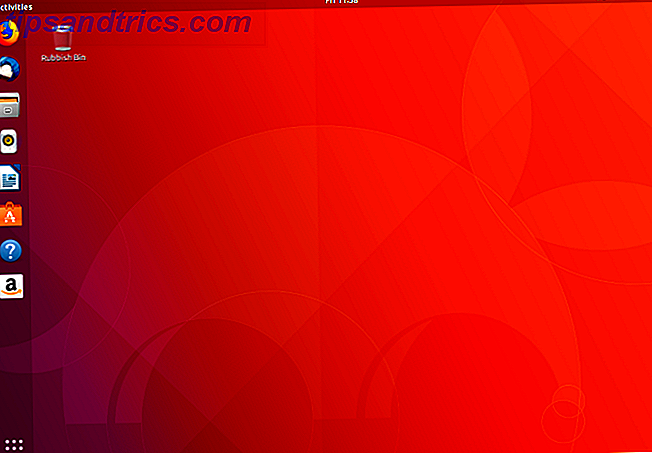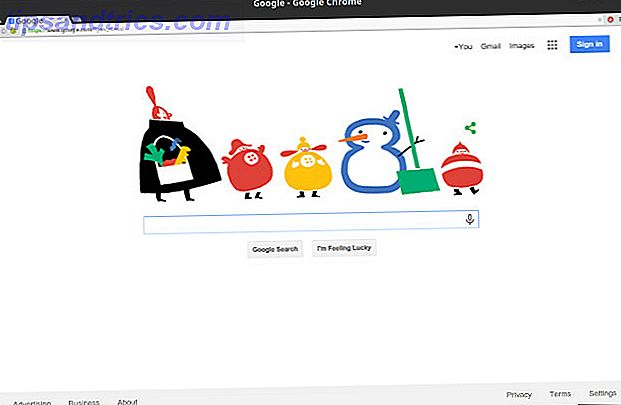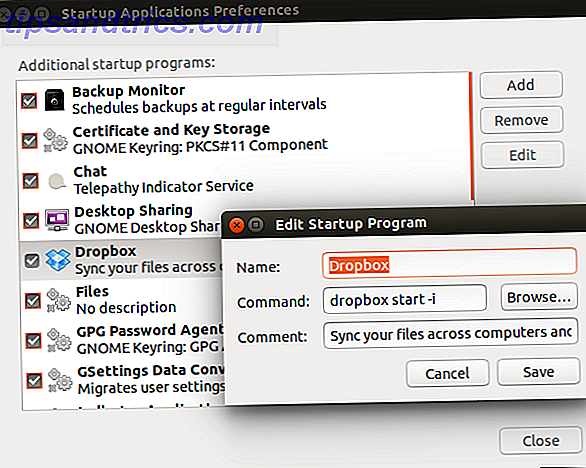Você acabou de colocar as mãos em um dos excelentes dispositivos de streaming da Amazon? A Fire TV e a Fire TV Stick estão lutando com dispositivos Roku e Google Chromecasts pelo controle de sua sala de estar.
Depois de ter gasto o tempo necessário para configurar o dispositivo corretamente, é hora de instalar alguns aplicativos do Fire TV. Mas com tantos para escolher, por onde começar?
Não se preocupe, estamos aqui para ajudar. Neste artigo, apresentaremos alguns aplicativos essenciais que você precisa instalar em sua Fire TV ou Fire Stick agora.
Preparando seu dispositivo
Antes de falarmos sobre os aplicativos em si, você precisa preparar o seu dispositivo Fire TV.
Por quê? Porque você precisará carregar alguns dos aplicativos que discutimos; eles não estão disponíveis na Amazon Appstore.
Para garantir que você possa instalar aplicativos de carga lateral no seu dispositivo, é necessário alterar duas configurações.
- Depuração do ADB: Para habilitar a depuração do ADB, vá para Configurações> Dispositivo> Opções do desenvolvedor> Depuração do ADB e selecione Ativado .
- Fontes desconhecidas: para permitir que aplicativos de fontes desconhecidas sejam instalados no seu Fire Stick, vá para Configurações> Dispositivo> Opções do desenvolvedor> Aplicativos de fontes desconhecidas e selecione Ativado .
Feito? Ótimo, vamos dar uma olhada nos aplicativos com mais detalhes.
1. Downloader

O Downloader é uma ferramenta essencial se você planeja transferir aplicativos do Fire TV para o seu dispositivo.
O aplicativo permite baixar arquivos APK diretamente da Internet e instalá-los em seu Amazon Fire TV ou Fire TV Stick. Isso significa que você não precisará usar um PC ou uma conexão de rede para transferir o arquivo.
Teoricamente, o Downloader não requer nenhuma configuração. No entanto, vale a pena garantir que o JavaScript esteja ativado. Abra o aplicativo, selecione Configurações no painel à esquerda e marque a caixa de seleção ao lado de Ativar JavaScript.
2. ES File Explorer
ES File Explorer é o outro método comum para obter arquivos APK no seu dispositivo para que você possa sideload eles.
Embora o aplicativo (merecidamente) tenha uma reputação de ser uma bagunça inchada no Android, em dispositivos Amazon Fire ele funciona bem e é fácil de usar (pelo menos para o download de APKs). Você só precisa digitar um URL e o aplicativo cuidará do resto.
Naturalmente, dado que o aplicativo é um explorador de arquivos, você também pode usá-lo para navegar em seu armazenamento.
3. Mouse Alternar
Embora você possa sideload apenas sobre qualquer aplicativo no seu Fire TV ou Fire TV Stick, muitos deles não foram adaptados para a tela da TV. Eles ainda precisam de toques nos dedos e outros gestos para navegá-los.
A solução é instalar um ponteiro do mouse. O melhor é o Mouse Toggle. Com um toque duplo no botão Play do seu controle remoto, você pode ativar um ícone do mouse na tela. Você pode controlá-lo usando o D-pad do seu controle remoto.
Para instalar o aplicativo, insira http://tinyurl.com/firetvmouse no Downloader acima mencionado ou use o aplicativo do Google Play vinculado acima.
4. Plex
O Plex certamente não precisa de introdução. Junto com a Kodi, é uma das melhores maneiras de transmitir sua mídia salva localmente para outras telas e dispositivos em sua casa. Se você pagar por um Plex Pass Plex Pass: O que você ganha pelo seu dinheiro? Plex Pass: O que você ganha pelo seu dinheiro? Para saber se você precisa ou não de um Plex Pass, primeiro você precisa saber exatamente o que recebe pelo seu dinheiro. Leia mais, você pode até acessar seu conteúdo remotamente.
Ao contrário da Kodi - que discutiremos a seguir -, o Plex é um dos aplicativos da Fire TV disponível na Amazon Appstore, facilitando a instalação.
5. Kodi
Kodi é o maior concorrente do Plex. Ambos os aplicativos têm prós e contras, mas, de maneira geral, o Kodi é mais personalizável, mas requer mais manutenção.
Como acabamos de mencionar, o Kodi não está disponível na Amazon Appstore. Você precisará colocá-lo no dispositivo.
Felizmente, explicamos como colocar o Kodi no seu Fire TV Stick como instalar o Kodi Media Center em um Amazon Fire Stick Como instalar o Kodi Media Center em um Amazon Fire Stick Neste artigo, explicamos como instalar o Kodi em um Amazon Fire. Vara de TV. Que, quando você terminar, vai deixar você com o melhor centro de mídia para qualquer pessoa em um orçamento. Leia mais em um artigo em outro lugar no site.
6. Firefox
Se você quiser assistir ao YouTube no seu dispositivo Fire, é necessário instalar um aplicativo de navegador.
O problema remonta a um argumento de 2017 entre a Amazon e o Google. O mesmo argumento é responsável pela falta de produtos do Google (como o Chromecast) na loja da Amazon.
A maioria dos usuários de fogo de longo prazo concordam que existem apenas dois navegadores que vale a pena considerar: Firefox e Silk.
Se você já usa o Firefox em suas outras máquinas - ou você valoriza o software de código aberto - este é o navegador que você deve instalar.
7. Navegador de Seda
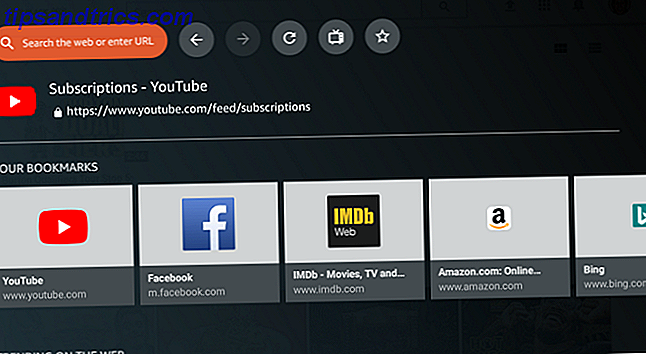
Como você pode fazer sideload de apps, você pode instalar qualquer navegador que desejar, incluindo o Google Chrome. Mas a seda é mais popular.
Caso você não saiba, o Silk é o navegador interno da Amazon e foi especialmente projetado para funcionar em dispositivos Amazon Fire.
Ele permite que você controle vídeos e músicas da Web usando os botões Reproduzir, Pausar e Pular do seu controle remoto, além de oferecer muitos recursos padrão do navegador, como um gerenciador de senhas e histórico de navegação.
8. Netflix
Não podemos escrever uma lista dos melhores aplicativos da TV Fire sem mencionar o Netflix.
Com mais de 100.000 horas de conteúdo e 50.000 programas de TV e filmes (no momento da escrita), você realmente não precisa pagar por mais nada - especialmente quando você percebe que fanáticos por esportes e nerds de notícias ainda podem obter sua correção gratuitamente. Free Streaming News Channels para Cord-Cutters 5 Free Streaming News Canais para Cord-Cutters Um dos maiores inconvenientes de cancelar a TV a cabo é a disponibilidade de notícias. Ou falta disso. Felizmente, as coisas estão mudando, e agora há muitos canais gratuitos de notícias para os cortadores de cordas. Leia mais depois de terem cortado o cordão. Os serviços da empresa não são gratuitos. Mas tendo olhado totalmente para o preço do Netflix Quanto custa Netflix por mês? Quanto custa a Netflix por mês? Quanto custa Netflix? Quais planos estão disponíveis? Aqui está uma olhada em quanto dinheiro a Netflix pode custar a cada mês. Leia mais, pensamos que representa um bom valor para o dinheiro.
9. Euronews
Lembra que acabamos de dizer que os nerds de notícias poderiam obter sua correção de graça? A Euronews torna isso possível.
A Euronews é uma colaboração entre um grupo de 23 emissoras nacionais europeias e norte-africanas, incluindo ITN, RAI, RTE e VGTRK.
Foi fundada em 1993 e desde então tem crescido para oferecer notícias gratuitas em 156 países e em 12 idiomas europeus e do Oriente Médio.
Os canais para quatro idiomas - inglês, holandês, húngaro e turco - estão disponíveis para dispositivos Amazon Fire. Os canais não ingleses são um recurso fantástico se você estiver tentando aprender outro idioma 6 Maneiras ágeis de aprender um novo idioma em 5 minutos por dia 6 Maneiras ágeis de aprender um novo idioma em 5 minutos por dia Você pode fazer muitas coisas nos poucos minutos de tempo livre que você tem. Aprender um novo idioma com o microlearning é um deles. Experimente estes excelentes aplicativos e sites para o microlearning. Consulte Mais informação .
10. Haystack TV
Vamos ficar com o tema das notícias. Haystack TV é outra opção para você considerar.
Ao contrário do Euronews, não oferece TV ao vivo. Em vez disso, agrega clipes de centenas de fontes on-line confiáveis para enviar vídeos sobre os tópicos de seu interesse.
Quanto mais você assiste ao aplicativo e classifica os vídeos e os tópicos que ele mostra, mais ele aprende sobre quais fontes você gosta e quais assuntos lhe interessam.
11. TuneIn Radio
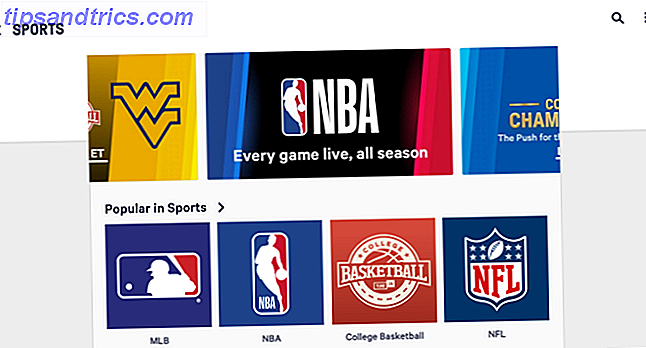
Televisores não são apenas para assistir coisas. Eles também são para ouvir coisas.
Uma das melhores maneiras de encher seus ouvidos com música é instalar o TuneIn Radio. Embora o Spotify também ofereça um aplicativo do Amazon Fire, você precisa ter uma assinatura premium. O TuneIn Radio é totalmente gratuito para todos os usuários.
Como você provavelmente já sabe, o TuneIn fornece acesso a 100.000 estações de rádio de todo o mundo, além de quatro milhões de programas sob demanda.
12. VLC
Nós terminamos a lista dos melhores aplicativos da TV Fire com o VLC Player. Mas por que você precisaria do VLC em uma TV Fire ou Fire TV Stick?
Existem dois motivos principais:
- Muitas vezes, aplicativos que dão acesso a conteúdo ilegal precisam de um player de vídeo de terceiros para exibir seu conteúdo.
- Você pode usar o VLC para assistir a conteúdo salvo em outro dispositivo local usando sua rede doméstica.
Explicar o processo para usar o VLC para transmitir mídia salva localmente está além do escopo deste artigo. Você só tem que ter nossa palavra de que é um must-have app!
Cortar o cabo com aplicativos de TV de fogo
O Amazon Fire TV e o Fire TV Stick ajudaram a transformar o corte de cordão de uma tendência em um fenômeno.
Como esperamos que este artigo ilustre, os dispositivos Fire oferecem tantos aplicativos em uma variedade tão ampla de categorias que você nunca ficará preso a algo para assistir ou ouvir, mesmo depois de cancelar seu plano de TV a cabo.
Lembre-se de fazer sua pesquisa e considere as potenciais armadilhas do corte do cordão. 7 Armadilhas de corte do cordão que você deve considerar primeiro 7 Armadilhas de corte do cordão que você deve considerar antes de cortar o cordão para economizar algum dinheiro, há um algumas coisas que você deve estar ciente. Leia mais antes de você mergulhar.